Tiešraides TV straumēšanas pakalpojumi ir lieliski daudzos veidos: tie tieši internetā piedāvā lielu daļu no tā, kas mums patīk ar kabeli. Diemžēl viņiem ir arī dažas no tām pašām problēmām, kuru dēļ cilvēki, pirmkārt, atcēla savus kabeļu abonentus.
Cenas vienmēr šķiet augošas, un tas parasti notiek tāpēc, ka pakalpojums pievienoja jaunus kanālus, kurus jums nav interesēt skatīties. Tātad, ja konstatējat, ka ikmēneša cena nav tā vērtīga par to, ko skatāties, veiciet tālāk norādītās darbības, kā atcelt YouTube TV.
Kā atcelt YouTube TV datorā
Viens no vienkāršākajiem YouTube TV atcelšanas veidiem ir datora lietošana. Nav svarīgi, vai izmantojat Windows datoru vai Apple Mac, jo instrukcijas darbosies abos gadījumos. Nav pat svarīgi, kādu pārlūku izmantojat - kamēr pārlūka YouTube TV skatīšanai ir jāizmanto pārlūks Chrome, kontu varat pārvaldīt ar jebkuru sev tīkamu pārlūku.
Lai sāktu, dodieties uz YouTube TV vietne. Ja vēl neesat to izdarījis, pierakstieties Google kontā, kuru izmantojat YouTube TV. Tagad noklikšķiniet uz jūsu
lietotāja ikona ekrāna augšējā labajā stūrī noklikšķiniet uz Iestatījumi.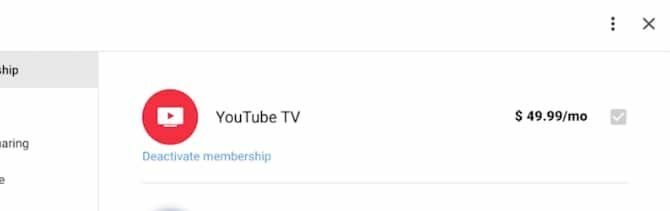
Nākamajā lapā noklikšķiniet uz Dalība pa kreisi. Tagad konta iestatījumos ekrāna labajā pusē jums vajadzētu redzēt savu YouTube TV dalību. Tieši zem tā ir saite ar marķējumu Deaktivizējiet dalību.
Pēc noklikšķināšanas uz šīs saites redzēsit iespējas pārtraukt vai atcelt dalību. Izvēlieties ATCELT DALĪBU un vēlreiz apstipriniet izvēli, lai atceltu YouTube TV abonementu.
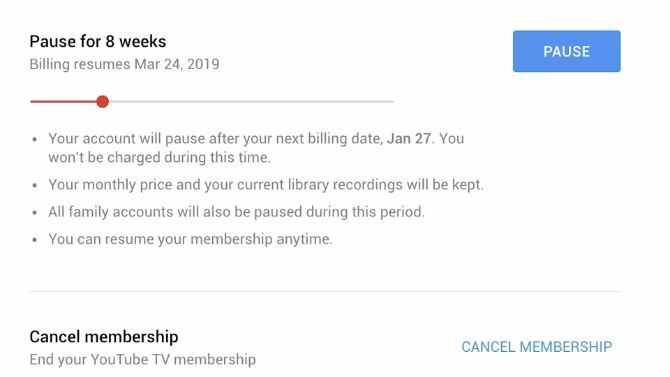
Kā atcelt YouTube TV mobilajā ierīcē
Jūsu YouTube TV abonementa atcelšana Android ierīcēs un iOS ierīcēs ir nedaudz atšķirīgs process. Android ierīcē atveriet YouTube TV lietotni un pēc tam ekrāna augšējā labajā stūrī pieskarieties sava fotoattēla vai lietotāja ikonai.
Tagad pieskarieties Iestatījumi, tad Dalība. Krāns Deaktivizējiet dalību tāpat kā Mac vai PC, jums būs iespēja pārtraukt vai atcelt dalību. Krāns Atcelt vēlreiz un apstipriniet, lai anulētu abonementu.
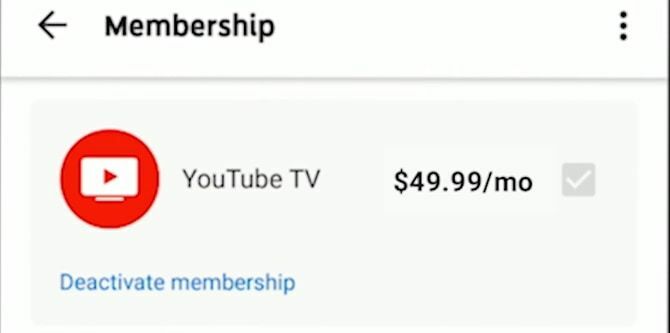
YouTube TV iOS versijai ir divas būtiskas atšķirības, un tās ir savstarpēji saistītas. Galvenā atšķirība ir tā, ka, ja reģistrējāties iOS, rēķins par YouTube TV pakalpojumu tiek veikts caur Apple, nevis pašu YouTube TV. Tādēļ jums YouTube TV būs jāanulē citādā veidā, un jums nav iespējas apturēt abonementu.
Lai sāktu, atveriet lietotni iOS Iestatījumi un pēc tam piesitiet iTunes un App Store. Ekrāna augšdaļā pieskarieties savam Apple iD, pēc tam pieskarieties Skatīt Apple ID. Šeit ritiniet uz leju un piesitiet Abonēšana pogu. Atrodiet un piesitiet YouTube TV ierakstam, pēc tam piesitiet Atcelt abonementu vai Atcelt bezmaksas izmēģinājumu, atkarībā no jūsu konta veida.
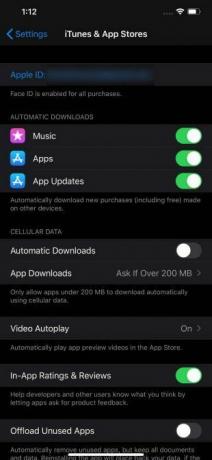
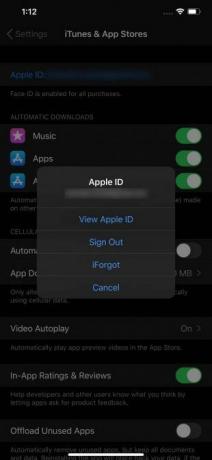
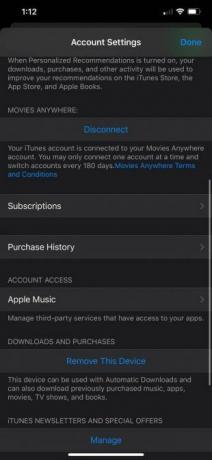
Ja šeit neredzat savu abonementu, iespējams, reģistrējāties citā veidā un varat atcelt YouTube TV, izmantojot kādu no citām šeit uzskaitītajām metodēm.
Vai jūs meklējat citu straumēšanas TV pakalpojumu?
Tikai tāpēc, ka atcēlāt YouTube TV, tas nenozīmē, ka jums noteikti vajadzētu atgriezties pie kabeļa. Labāks risinājums, iespējams, ir YouTube tiešraides straumēšanas pakalpojums. Lai iegūtu pārskatu, apskatiet mūsu kopumu labākie tiešraides TV straumēšanas pakalpojumi vadu griezējiem.
Neraugoties uz to, neskatoties uz to, ka ir arī lētākas TV tiešraides straumēšanas iespējas, tās joprojām var nebūt jums. Vai nu izmaksas, iespējams, nepārsniedz jūsu budžetu, vai arī jūs vienkārši nevarat justies kā maksājat par TV, ko parasti atstājat fonā. Ja tas tā ir, skatiet mūsu ceļvedi labākie bezmaksas un maksas straumēšanas TV pakalpojumi Labākie straumēšanas TV pakalpojumi (bezmaksas un maksas)Šeit ir labākās bezmaksas straumēšanas TV lietotnes un labākās apmaksātās straumēšanas TV lietotnes visām jūsu izklaides vajadzībām. Lasīt vairāk dažām lieliskām alternatīvām.
Filiāles atklāšana: Iegādājoties produktus, kurus mēs iesakām, jūs palīdzat vietnei saglabāt dzīvību. Lasīt vairāk.
Krišs Vūks ir mūziķis, rakstnieks un neatkarīgi no tā, ko sauc, kad kāds veido videoklipus tīmeklim. Tehnoloģiju entuziasts tik ilgi, cik viņš atceras, viņam noteikti ir iecienītas operētājsistēmas un ierīces, taču viņš izmanto tik daudz citu, cik vien iespējams, tikai tāpēc, lai paliktu pieķēries.
